Excel表格时间进度:项目管理的利器
在当今快节奏的工作环境中,高效的项目管理至关重要。Excel表格时间进度作为一种强大的可视化工具,能够帮助团队成员清晰地了解项目进展,合理分配任务,并确保项目按时完成。本文将为您详细介绍如何制作一目了然的Excel表格时间进度,以及5个实用技巧,助您提升项目管理效率。
制作Excel表格时间进度的基本步骤
要制作一个清晰的Excel表格时间进度,需要遵循以下基本步骤:
1. 创建表格框架:在Excel中新建一个工作表,设置合适的列宽和行高。通常,将时间安排在横轴,任务列表放在纵轴。
2. 输入项目信息:在左侧列中列出所有需要完成的任务,包括主要任务和子任务。
3. 设置时间轴:在顶部行中输入时间单位,可以是天、周或月,具体取决于项目的持续时间。
4. 标记任务进度:使用不同的颜色或图案填充单元格,表示任务的开始、持续和结束时间。
5. 添加格式和样式:使用边框、字体和颜色等格式设置,使表格更加美观易读。
5个实用技巧,让您的Excel表格时间进度更加高效
1. 使用条件格式突出显示关键信息
条件格式是Excel中一个强大的功能,可以根据特定条件自动改变单元格的外观。例如,您可以设置当任务接近截止日期时,相应的单元格自动变为红色。这样可以直观地提醒团队成员关注紧急任务。
操作步骤:
– 选中需要设置条件格式的单元格范围
– 点击”开始”选项卡,然后选择”条件格式”
– 选择适当的规则,如”突出显示单元格规则”或”数据条”
– 设置条件和格式样式
2. 利用数据验证功能确保数据一致性
在团队协作中,保持数据的一致性至关重要。使用Excel的数据验证功能可以限制用户输入的数据类型,避免错误数据的产生。
操作步骤:
– 选择需要设置数据验证的单元格
– 点击”数据”选项卡,然后选择”数据验证”
– 在”设置”选项卡中,选择允许的数据类型(如日期、数字或列表)
– 设置相应的规则和错误提示
3. 使用透视表快速分析项目数据
透视表是Excel中分析大量数据的有力工具。通过创建透视表,您可以快速汇总和分析项目进度,识别潜在的瓶颈或资源分配问题。
操作步骤:
– 选择包含项目数据的单元格范围
– 点击”插入”选项卡,然后选择”透视表”
– 在新的工作表中,拖放字段到行、列、值和筛选器区域
– 根据需要调整计算方式和显示选项
4. 应用甘特图模板,提高可视化效果
甘特图是项目管理中常用的时间进度表示方法。虽然Excel没有内置的甘特图功能,但您可以使用堆积条形图来模拟甘特图效果,或者下载专门的甘特图模板。
操作步骤:
– 在Excel中搜索并下载甘特图模板
– 将您的项目数据输入到模板中
– 根据需要调整图表样式和格式
5. 使用宏自动化重复性任务
如果您经常需要执行某些重复性操作,可以考虑使用Excel宏来自动化这些任务。宏可以大大提高工作效率,减少人为错误。
操作步骤:
– 点击”开发工具”选项卡(如果没有显示,需要在Excel选项中启用)
– 点击”录制宏”,执行需要自动化的操作步骤
– 完成后点击”停止录制”
– 为宏分配快捷键或创建按钮,方便future使用
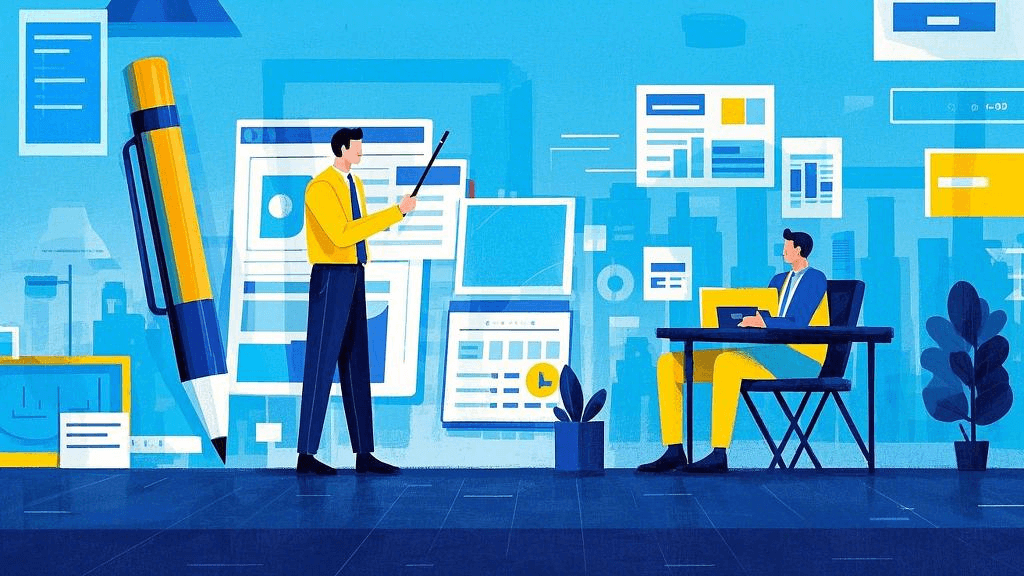
选择合适的项目管理工具,提升整体效率
虽然Excel是一个强大的工具,但对于复杂的项目管理需求,专业的项目管理软件可能更加适合。如果您的团队需要更高级的功能,如实时协作、自动化工作流程或高级报告功能,可以考虑使用ONES研发管理平台。ONES提供了全面的项目管理解决方案,包括任务跟踪、甘特图、需求管理等功能,能够帮助团队更好地协作和管理项目进度。
结语
Excel表格时间进度是项目管理中不可或缺的工具。通过本文介绍的5个实用技巧,您可以创建更加清晰、高效的时间进度表,从而提升项目管理效率。无论是使用Excel还是专业的项目管理软件,关键是要选择适合您团队需求的工具,并持续优化使用方法。记住,好的工具能够帮助您更好地管理时间和资源,但真正的成功来自于团队的协作和执行力。希望这些技巧能够帮助您在未来的项目管理中取得更大的成功。







































